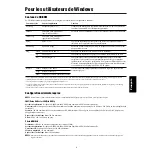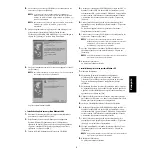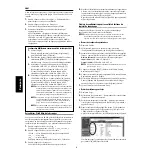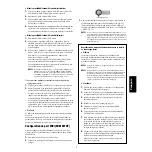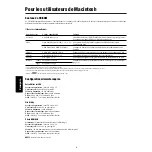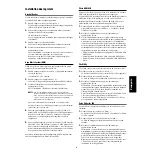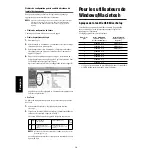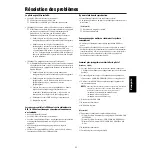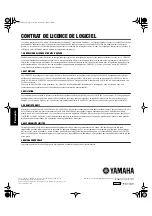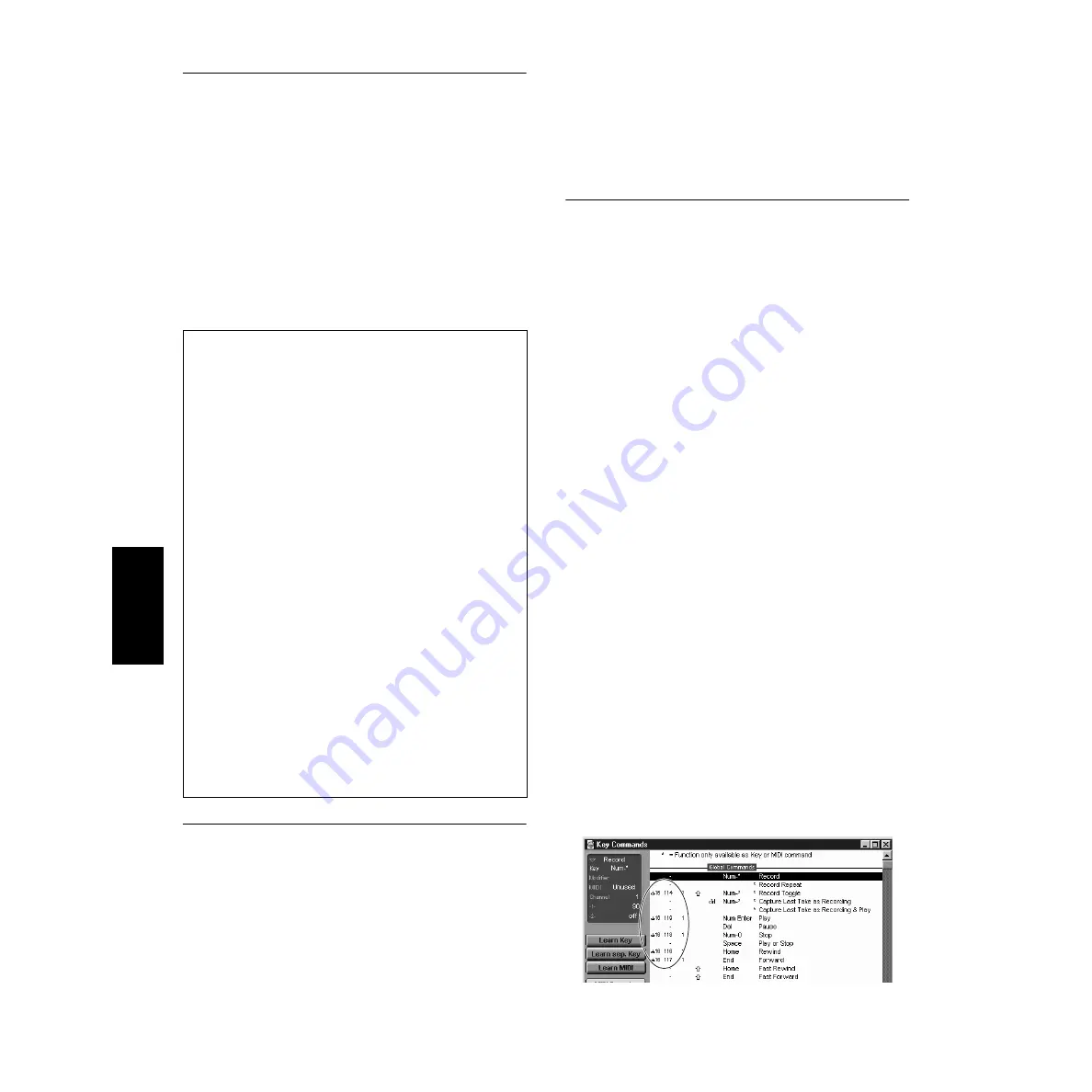
6
Français
SQ01
Outre sa fonction de séquenceur, le SQ01 peut être utilisé comme éditeur
de voix une fois que l'application plug-in « Voice Editor for S90 » a été
installée.
1.
Double-cliquez sur le dossier « SQ01_ ». Différents fichiers,
parmi lesquels « setup.exe », s'affichent.
2.
Double-cliquez sur le fichier « Setup.exe ».
La boîte de dialogue d'installation de SQ01 s'affiche.
3.
Poursuivez l'installation en suivant les indications qui
apparaissent à l'écran.
Après l'installation, sélectionnez <Restart> (Redémarrer).
Après le redémarrage de Windows, vous trouverez le dossier
YAMAHA sur votre PC (par défaut, dans Fichiers de
programmes) et le dossier SQ01 dans le dossier YAMAHA.
Consultez les manuels d'aide en ligne pour apprendre à utiliser
l'application.
Configuration MIDI/Remote Control (contrôle à distance) de SQ01
1.
Lancez le SQ01.
Dans le menu [Démarrer], sélectionnez [Programmes],
puis [YAMAHA SQ01]
→
[SQ01].
2.
Dans le menu [Setup] (Configuration) (fenêtre Track View),
sélectionnez [MIDI]
→
[Device] (Périphérique) pour
afficher la page « Device » de la boîte de dialogue « MIDI ».
3.
Sélectionnez le port de sortie approprié (par exemple,
« YAMAHA USB OUT 0-1 ») dans la fenêtre [OUT]
(Sortie) pour utiliser la connexion USB avec le S90.
Si vous contrôlez le SQ01 à distance depuis le S90,
sélectionnez également « YAMAHA USB OUT 0-3 ».
4.
Sélectionnez le port d'entrée approprié (par exemple,
« YAMAHA USB IN 0-1 ») dans la fenêtre [IN] (entrée),
puis cliquez sur [OK] pour refermer la boîte de dialogue.
Si vous contrôlez le SQ01 à distance depuis le S90,
sélectionnez également « YAMAHA USB IN 0-3 ».
n
Si vous contrôlez Audio Mixer à distance, sélectionnez [Remote
Control] dans le menu [Setup] de la fenêtre Audio Mixer 01 pour
appeler la boîte de dialogue « Remote Control ». Sélectionnez
ensuite « YAMAHA USB IN 0-3 » depuis le menu [Input Port]
puis cliquez sur [OK] pour fermer la boîte de dialogue.
n
Si nécessaire, vous pouvez sélectionner le pilote audio ainsi
que le périphérique d'entrée/sortie audio. Dans le menu
[Setup], sélectionnez [Audio]
→
[Device] pour afficher la
page « Device » de la boîte de dialogue « Audio ».
n
La connexion USB ne peut être utilisée vers le S90 que pour
transférer des données MIDI. Aucune donnée audio ne peut
être transmise via le port USB.
Voice Editor, File Utility, Auto Arranger
Vous pouvez éditer les voix du S90, gérer les fichiers de la carte mémoire
ou créer une partie d'accompagnement pour la mélodie que vous avez
enregistrée. Une fois la base de données du S90 installée, vous pouvez
consulter la liste des voix du S90, et ce, pendant l'exécution de SQ01.
1.
Double-cliquez sur le dossier « Plug_ ».
Trois dossiers apparaissent : « Ves90_ », « Fu_ » et « Aa_ ».
2.
Double-cliquez sur le dossier de votre choix.
• Ves90 ......Voice Editor pour S90, base de données du S90
• Fu_..........File Utility
• Aa_ .........Auto Arranger
Différents fichiers, parmi lesquels « Setup.exe », s'affichent.
3.
Double-cliquez sur « Setup.exe ».
La boîte de dialogue d'installation du logiciel s'affiche.
4.
Procédez à l'installation en suivant les indications qui apparaissent
à l'écran. Une fois l'installation terminée, vous trouverez chaque
logiciel dans le dossier désigné ; en outre, chaque application sera
ajoutée au menu [Plug-in]/[View] de SQ01.
Reportez-vous aux manuels d'aide en ligne PDF pour apprendre à
utiliser l'application.
Fichiers de configuration pour le contrôle à distance du
logiciel de séquençage
Pour pouvoir utiliser ces fichiers, les logiciels de séquençage
appropriés doivent être installés sur l'ordinateur.
n
Selon la version du logiciel que vous utilisez, les actions et écrans
décrits dans ce guide peuvent varier. Pour plus d'informations,
reportez-vous au mode d'emploi (ou à l'aide en ligne) de votre logiciel.
●
Fichiers de configuration pour Cubase
1.
Démarrez Cubase.
2.
Sélectionnez Option dans la barre de menus, puis Setup
(Configuration) dans Remote Setup (Configuration à distance).
3.
Paramétrez la valeur requise dans la fenêtre VST Remote appelée à
l'étape 2, comme illustré ci-dessous, et cliquez sur la touche [OK].
Remote (Distance): Generic Remote (Distance générique)
Input (Entrée) : YAMAHA USB IN 0-3
Output (Sortie) : YAMAHA USB OUT 0-3
n
Si le S90 est connecté à l'ordinateur via MIDI, réglez le port sur 1
(par exemple, « 0-1 »).
4.
Cliquez sur la touche [EDIT] (Edition) de la fenêtre Generic
Remote appelée à l'étape 3.
5.
Cliquez sur la touche [Import] (Importation) de la fenêtre Generic
Remote Setup appelée à l'étape 4.
6.
Sélectionnez le fichier de configuration du contrôle à distance de
Cubase (Yamaha S90 Remote.xml) dans la boîte de dialogue
ouverte à l'étape 5 et cliquez sur la touche [Open] (Ouvrir).
7.
Fermez la fenêtre Generic Remote Setup.
●
Fichier de préférence pour Logic
1.
Démarrez Logic.
2.
Sélectionnez Key Commands... (Commandes clés) sous Settings
(Paramètres) dans le menu Option.
3.
Sélectionnez Import Key Commands... (Importer commandes
clés) depuis le menu Option dans la fenêtre « Key Commands »
appelée à l'étape 2.
4.
Dans la fenêtre de dialogue appelée à l'étape 3, sélectionnez un
fichier de préférence pour Logic appelé « Logic32.prf » sur le
CD-ROM inclus et cliquez sur [Open].
Après avoir importé le fichier, la configuration suivante apparaît.
Veuillez noter que les paramètres Key Command sont remplacés
par le fichier de préférence sélectionné.